¿Cómo puedo imprimir hasta el borde de una página en Microsoft Publisher?
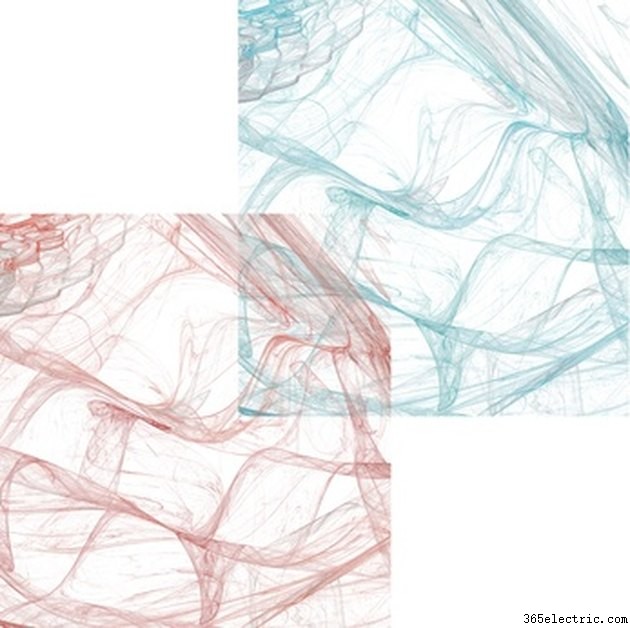
Microsoft Publisher, un paquete de diseño que incluye plantillas y una biblioteca de imágenes prediseñadas, le permite crear e imprimir una variedad de documentos, incluidos calendarios, boletines e incluso tarjetas de presentación. El programa también te permite convertir cualquier publicación en un sitio web. Microsoft Publisher incluso le permite imprimir elementos gráficos hasta el borde de la página, lo que se conoce como asignación de sangrado. Pero esta característica funciona con el controlador de impresora de su computadora y no todas las impresoras admiten la impresión perimetral.
Paso 1
Abra Microsoft Publisher.
Paso 2
Haz clic en "Archivo", "Abrir". Navegue hasta la publicación que desea imprimir. Haga doble clic en el nombre del archivo para abrir la publicación.
Paso 3
Haga clic en cada elemento gráfico o de color que desee imprimir hasta el borde de la página para seleccionar el elemento.
Paso 4
Arrastra la esquina del elemento para extender su tamaño más allá del borde de la página. Ajuste los elementos de la página para mantenerlos en proporción, si es necesario.
Paso 5
Haz clic en "Archivo", "Imprimir". Haga clic en el botón "Propiedades". Haga clic en "Configuración de impresión avanzada".
Paso 6
Seleccione "Imprimir gráficos de resolución completa" debajo del encabezado "Gráficos". Seleccione "Usar solo fuentes de publicación" debajo del título "Fuentes".
Paso 7
Haga clic en "Permitir sangrados" debajo del encabezado "Sangrados" o "Sin bordes" debajo del encabezado "Bordes".
Haga clic en "Aceptar" para imprimir su publicación.
Consejo
Si el cuadro de diálogo "Propiedades" de su impresora no contiene la opción "Sangrado" o "Sin bordes", su impresora no admite la impresión hasta el borde de la página. Tenga en cuenta que estas dos opciones generalmente no se encuentran en impresoras más antiguas.
- ·Cómo imprimir hasta el borde del papel
- ·Cómo eliminar un encabezado en la segunda página en Microsoft Word
- ·Cómo convertir un archivo de Microsoft Publisher en una página web
- ·Cómo crear entradas con Microsoft Publisher
- ·Cómo imprimir desde la computadora
- ·Cómo establecer la alineación de impresión de Adobe
- ·Cómo combinar muchas páginas en una sola en Microsoft Word
- ·Cómo llenar la página con una imagen en Microsoft Word
- ¿Cómo puedo activar el control de cambios sin cambiar la vista en Microsoft Word?
- Cómo hacer notas de Cornell en Microsoft Word
- Cómo hacer un banner con Microsoft Publisher
- Cómo ajustar una hoja de Excel en una sola página
- Cómo cambiar el diseño de página en Microsoft Word
- Cómo centrar un documento en Microsoft Excel
